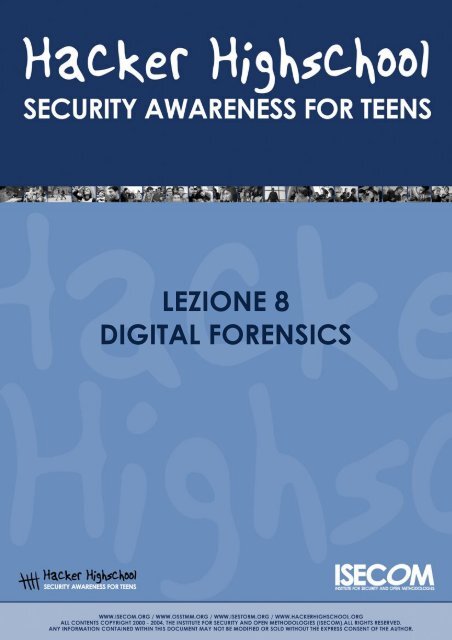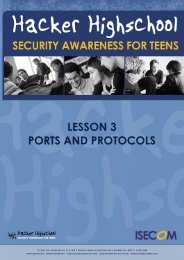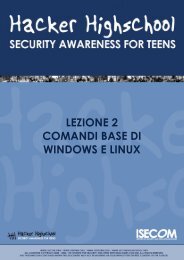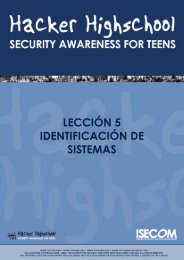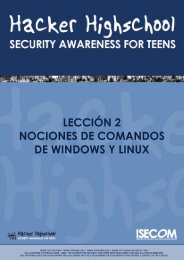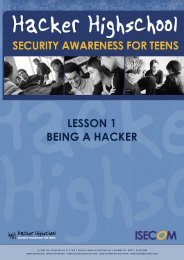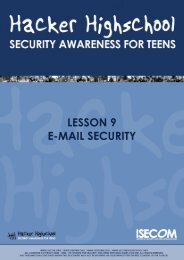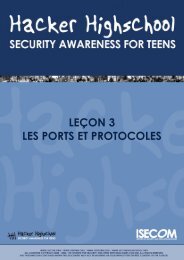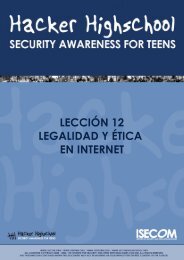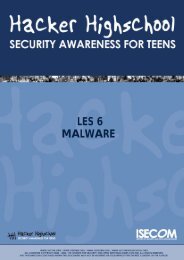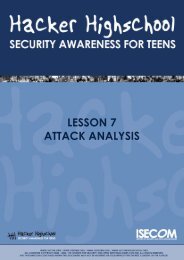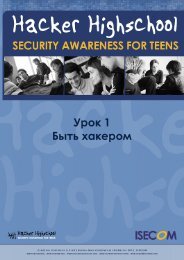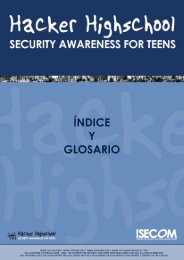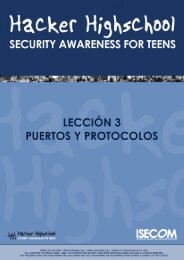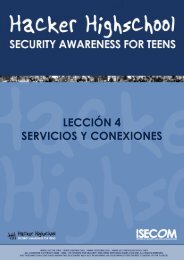HHS - Lezione 8 - Digital Forensics - Hacker Highschool
HHS - Lezione 8 - Digital Forensics - Hacker Highschool
HHS - Lezione 8 - Digital Forensics - Hacker Highschool
You also want an ePaper? Increase the reach of your titles
YUMPU automatically turns print PDFs into web optimized ePapers that Google loves.
LEZIONE 8<br />
DIGITAL FORENSICS
LEZIONE 8 – DIGITAL FORENSICS<br />
“License for Use” Information<br />
The following lessons and workbooks are open and publicly available under the following terms and<br />
conditions of ISECOM:<br />
All works in the <strong>Hacker</strong> <strong>Highschool</strong> project are provided for non-commercial use with elementary school<br />
students, junior high school students, and high school students whether in a public institution, private<br />
institution, or a part of home-schooling. These materials may not be reproduced for sale in any form.<br />
The provision of any class, course, training, or camp with these materials for which a fee is charged is<br />
expressly forbidden without a license including college classes, university classes, trade-school classes,<br />
summer or computer camps, and similar. To purchase a license, visit the LICENSE section of the <strong>Hacker</strong><br />
<strong>Highschool</strong> web page at www.hackerhighschool.org/license.<br />
The <strong>HHS</strong> Project is a learning tool and as with any learning tool, the instruction is the influence of the<br />
instructor and not the tool. ISECOM cannot accept responsibility for how any information herein is<br />
applied or abused.<br />
The <strong>HHS</strong> Project is an open community effort and if you find value in this project, we do ask you support<br />
us through the purchase of a license, a donation, or sponsorship.<br />
All works copyright ISECOM, 2004.<br />
Informazioni sulla licenza d’uso<br />
Le seguenti lezioni ed il materiale per gli esercizi (workbook) sono materiale di tipo "open" e<br />
pubblicamente disponibili, secondo i seguenti termini e condizioni di ISECOM:<br />
Tutto il materiale inerente il progetto <strong>Hacker</strong> <strong>Highschool</strong> è fornito esclusivamente per utilizzo formativo di<br />
tipo “non-commerciale” verso gli studenti delle scuole elementari, medie e superiori ed in contesti quali<br />
istituzioni pubbliche, private e/o facenti parte di attività del tipo “doposcuola”.<br />
Il materiale non può essere riprodotto ai fini di vendita, sotto nessuna forma ed in nessun modo.<br />
L’erogazione di qualunque tipologia di classe, corso, formazione (anche remota) o stage tramite<br />
questo materiale a fronte del corrispondimento di tariffe o denaro è espressamente proibito, se<br />
sprovvisti di regolare licenza, ivi incluse classi di studenti appartenenti a college, università, tradeschools,<br />
campi estivi, invernali o informatici e similari.<br />
Per comprendere le nostre condizioni di utilizzo ed acquistare una licenza per utilizzi di tipo<br />
commerciale, vi invitiamo a visitare la sezione LICENSE del sito web <strong>Hacker</strong> <strong>Highschool</strong> all’indirizzo<br />
http://www.hackerhighschool.org/license.<br />
Il Progetto <strong>HHS</strong> è uno strumento per apprendere e, come ogni strumento di questo tipo, la chiave<br />
formativa consiste nella capacità e nell'influenza dell'istruttore, e non nello strumento formativo. ISECOM<br />
non può accettare e/o farsi carico di responsabilità per il modo in cui le informazioni qui contenute<br />
possono essere utilizzate, applicate o abusate.<br />
Il Progetto <strong>HHS</strong> rappresenta uno sforzo di una comunità aperta: se ritenete il nostro lavoro valido ed<br />
utile, vi chiediamo di supportarci attraverso l'acquisto di una licenza, una donazione o una<br />
sponsorizzazione al progetto.<br />
Tutto il materiale e' sotto copyright ISECOM, 2004<br />
2
LEZIONE 8 – DIGITAL FORENSICS<br />
Indice<br />
“License for Use” Information............................................................................................................... 2<br />
Informazioni sulla licenza d’uso.............................................................................................................2<br />
Contributors..............................................................................................................................................4<br />
8.0 Introduzione.......................................................................................................................................5<br />
8.1 Principi forensi....................................................................................................................................6<br />
8.1.0 Introduzione................................................................................................................................6<br />
8.1.1 Evitate la contaminazione........................................................................................................6<br />
8.1.2 Agite con metodo.....................................................................................................................6<br />
8.1.3 Chain of Evidence ....................................................................................................................6<br />
8.1.4 Conclusioni................................................................................................................................. 6<br />
8.2.0 Introduzione................................................................................................................................7<br />
8.2.1 Hard Disk e fondamenti sui dispositivi di memorizzazione ................................................... 7<br />
Esercizi.............................................................................................................................................7<br />
8.2.2 Cifrare, Decifrare e formati dei file..........................................................................................8<br />
8.2.3 Trovare l’ago nel pagliaio.......................................................................................................10<br />
8.2.3.1 find....................................................................................................................................10<br />
8.2.3.2 grep..................................................................................................................................11<br />
8.2.3.3 strings................................................................................................................................11<br />
8.2.3.4 awk...................................................................................................................................12<br />
8.2.3.5 Pipe “|”............................................................................................................................12<br />
8.2.4 Usare altre fonti........................................................................................................................12<br />
Esercizi...........................................................................................................................................12<br />
8.3 Pratiche forensi di rete (network forensics)..................................................................................13<br />
8.3.0 Introduzione..............................................................................................................................13<br />
8.3.1 Log dei firewall.........................................................................................................................13<br />
Esercizi...........................................................................................................................................13<br />
8.3.2 Intestazioni dei messaggi di posta elettronica (Mail Headers)..........................................13<br />
Esercizi...........................................................................................................................................13<br />
Successivi approfondimenti.................................................................................................................14<br />
3
LEZIONE 8 – DIGITAL FORENSICS<br />
Contributors<br />
Simon Biles, Computer Security Online Ltd.<br />
Pete Herzog, ISECOM<br />
Chuck Truett, ISECOM<br />
Marta Barceló, ISECOM<br />
Kim Truett, ISECOM<br />
Per la versione in lingua italiana:<br />
Raoul Chiesa, ISECOM<br />
Doriano Azzena, centro CSAS del progetto Dschola IPSIA Castigliano - Asti<br />
Sophia Danesino, centro CSAS del progetto Dschola ITIS Peano – Torino<br />
Nadia Carpi, centro CSAS del progetto Dschola ITIS Peano – Torino<br />
Fabrizio Sensibile, OPST&OPSA Trainer, @ Mediaservice.net Srl, Torino - ISECOM Authorized<br />
Training Partner<br />
Claudio Prono, @ Mediaservice.net Srl, Torino – ISECOM Authorized Training Partner<br />
4
LEZIONE 8 – DIGITAL FORENSICS<br />
8.0 Introduzione<br />
Le attività forensi identificano l'applicazione di tecniche metodiche di ricerca per<br />
ricostruire una serie d'eventi. La maggior parte delle persone ora ha familiarità con il concetto<br />
di forense dalla TV e dalle pellicole cinematografiche, in cui "l'investigazione sulla scena del<br />
crimine" è una delle situazioni più ricorrenti e popolari. La scienza forense sì é occupata a<br />
lungo - ed é ancora fortemente collegata con la Patologia Legale – di scoprire com'é morta<br />
la gente. La prima descrizione scritta di forense risale al 1248 anno in cui fu pubblicato un libro<br />
cinese denominato Hsi DuanYu (spazzare via i torti). Questo libro descrive come dire se<br />
qualcuno è annegato o è stato strangolato.<br />
Il digitale forense è un po' meno “sporco” e un po' meno conosciuto. Esso è l'arte di ricreare<br />
che cosa è accaduto in un dispositivo digitale. Nel passato il digitale forense era limitato<br />
soltanto ai calcolatori; ora comprende tutti i dispositivi digitali tra cui i telefoni mobili, le<br />
macchine fotografiche digitali e perfino i dispositivi GPS. È stato usato per smascherare<br />
assassini, rapitori di bambini, truffatori, boss mafiosi e molta altra gente certamente poco<br />
raccomandabile.<br />
In questa lezione, tratteremo due aspetti del digitale forense che si riferiscono ai computer,<br />
non tratteremo la telefonia mobile.<br />
1. Cosa ha fatto un utente sul proprio computer.<br />
Ovvero ...<br />
• ... il recupero dei file cancellati.<br />
• ... descrizione elementare.<br />
• ... ricerca di alcuni tipi di file.<br />
• ... ricerca di alcune frasi.<br />
• ... esame di aree interessanti del computer.<br />
2. Cosa ha fatto un utente remoto sul computer di qualcun altro.<br />
Ovvero ...<br />
• ... leggere I file di log.<br />
• ... ricostruire azioni.<br />
• ... tracciare la sorgente.<br />
Questa lezione tratta degli strumenti disponibili sotto Linux. Ci sono strumenti che sono<br />
disponibili sotto Windows, come pure software e hardware dedicato per svolgere attività<br />
forensi, ma la possibilità offerta da Linux di riconoscere altri sistemi e file system, ne fanno<br />
l'ambiente ideale per la maggior parte delle indagini forensi.<br />
5
LEZIONE 8 – DIGITAL FORENSICS<br />
8.1 Principi forensi<br />
8.1.0 Introduzione<br />
Ci sono un certo numero di principi di base che sono necessari indipendentemente dal fatto<br />
che intendiate esaminare un computer o un altro corpo di reato. Questa sezione è un<br />
sommario sintetico di questi principi.<br />
8.1.1 Evitate la contaminazione<br />
Sulla TV vedete gli ispettori legali, vestiti di bianco con i guanti, maneggiare tutte le prove con<br />
le pinzette e metterle in sacchetti di plastica sigillati. Tutto ciò al fine di prevenire la<br />
contaminazione delle prove.<br />
Questo è la fase in cui le prove possono essere alterate, per esempio, l’aggiunta delle<br />
impronte digitali sul manico di un coltello da parte di qualcuno che lo impugna<br />
inavvertitamente (pensate a “Il fuggitivo” se lo avete visto... ricordate a quali difficoltà va<br />
incontro! ).<br />
8.1.2 Agite con metodo<br />
Nell’ipotesi in cui sarete chiamati a presentarvi davanti al tribunale, preparatevi a giustificare<br />
tutte le azioni che avete intrapreso. Comportatevi in modo scientifico e metodico, annotate<br />
tutto ciò che state facendo e come lo fate, riuscirete più facilmente a fornire le giustificazioni<br />
richieste e a permettere ad altri di ripetere le vostre azioni e verificare che non abbiate<br />
commesso errori che possono invalidare il valore della vostra prova.<br />
8.1.3 Chain of Evidence<br />
Dovete mantenere un documento denominato “Chain of evidence” (la catena delle prove)<br />
su cui tenere traccia di tutte le operazioni e movimentazioni delle possibili fonti di prova. Ciò<br />
significa che ad un qualunque punto del tempo intercorrente tra la presa in carico delle<br />
prove e la presentazione finale in tribunale, dovete poter documentare chi ha avuto accesso<br />
alle prove e dove è stato. L’esistenza della “chain of evidence” elimina la possibilità<br />
dell’alterazione o falsificazione delle prove da parte di qualcuno.<br />
8.1.4 Conclusioni<br />
Tenete a mente queste cose ed anche se non presenterete il vostro lavoro in tribunale,<br />
potrete migliorare le vostre abilità come ispettore legale.<br />
6
LEZIONE 8 – DIGITAL FORENSICS<br />
8.2 Pratiche forensi Stand-alone<br />
8.2.0 Introduzione<br />
Questa sezione riguarda l’analisi forense di un computer singolo in seguito indicata come<br />
“forense stand-alone”. La pratica forense stand-alone è probabilmente la parte più comune<br />
dell’attività forense rivolta ai computer, il suo obiettivo principale è quello di scoprire che<br />
cosa è stato fatto per mezzo di un particolare computer. L'ispettore forense potrebbe<br />
cercare la prova della frode, quali i fogli elettronici finanziari, la prova della comunicazione<br />
con qualche altra persona, E-mail in un indirizzario, o prove di natura particolare, quali le<br />
immagini pornografiche.<br />
8.2.1 Hard Disk e fondamenti sui dispositivi di memorizzazione<br />
Ci sono parecchi componenti che compongono un calcolatore medio. Ci sono il processore,<br />
la memoria, la scheda grafica, i dispositivi CD e altro ancora. Uno dei componenti cruciali è il<br />
disco rigido (hard disk); esso è il dispositivo in cui risiede la maggior parte delle informazioni<br />
che il calcolatore richiede per funzionare. Il sistema operativo (OS) quale Windows o Linux<br />
risiede sul disco rigido con le applicazioni dell'utente quali i programmi di trattamento di testi<br />
ed i giochi. Il disco rigido è anche il luogo dov’è memorizzata la maggior parte dei dati,<br />
deliberatamente, per mezzo di una operazione “salva file” o incidentalmente con l'uso di file<br />
temporanei e della cache (memoria deputata a mantenere programmi e dati per<br />
permettere un accesso rapido ad essi senza la necessità di richiamarli). Ciò permette ad un<br />
ispettore forense di ricostruire le azioni che l’utente ha effettuato su un calcolatore, quali file<br />
ha consultato e molto, molto di più.<br />
Ci sono parecchi livelli a cui potete esaminare un hard disk. Per gli scopi di questa<br />
esercitazione, prendiamo in considerazione soltanto il livello del file system. Vale la pena di<br />
notare in ogni caso, che i professionisti sono in grado di esaminare un livello maggiore di<br />
dettaglio per determinare il contenuto di un hard disk anche se è stato soprascritto molte<br />
volte.<br />
Il file system è l'implementazione del calcolatore di un casellario. Esso contiene i cassetti<br />
(partizioni), le cartelle (directory) e diversi fogli di carta (file). File e directory possono essere<br />
nascosti, anche se questa è soltanto una cosa superficiale e può essere facilmente aggirata.<br />
Eseguire le seguenti esercitazioni dovrebbe darvi una comprensione migliore dei principi<br />
fondamentali dei dischi di memorizzazione.<br />
Esercizi<br />
Per ciascuno dei seguenti termini cercate informazioni ed imparate come funzionano i<br />
dispositivi di memorizzazione. Il vostro primo passo verso il digitale forense consiste<br />
normalmente nel capire come funzionano le apparecchiature.<br />
1. Magnetic/Hard/Physical Disk: il dispositivo su cui il vostro computer memorizza i file.<br />
Spiegate come il magnetismo è utilizzato su un hard disk.<br />
2. Tracks (tracce): Cosa si intende per “tracce” in un hard disk?<br />
3. Sectors (settori): rappresentano uno spazio fisso in cui trovano posto i dati. Spiegate come.<br />
7
LEZIONE 8 – DIGITAL FORENSICS<br />
4. Cluster/Allocation unit: Spiegate perchè quando un file è scritto su un hard disk può darsi<br />
che gli sia assegnato più spazio di quanto bisogna. Cosa succede a questo spazio vuoto?<br />
Cercate "file slack" dovrebbe aiutarvi.<br />
5. Free/"Unallocated" Space: E’ ciò che rimane dopo aver cancellato I file. I file sono<br />
realmente spariti? Spiegate come un file è cancellato sul computer. Cercare strumenti per la<br />
cancellazione sicura (secure delete) può aiutarvi. Supponendo che sappiate come<br />
cancellare in modo sicuro un file è bene conoscere perché sono necessari tali strumenti.<br />
6. Hash, anche noto come MD5 hash: Spiegate che cosa è e per cosa è utiizzato.<br />
7. BIOS: Significa "Basic Input/Output System". Cosa è e dove si trova nel PC?<br />
8.Boot Sector: Funziona con le tabelle di partizione per aiutare il vostro PC a trovare il sistema<br />
operativo da utilizzare. Ci sono molti strumenti per lavorare con le partizioni, quello standard è<br />
denominato fdisk. Sapere come lavorano questi strumenti è il vostro primo passo per capire le<br />
partizioni e il settore di boot.<br />
9. Cyclical Redundancy Check (CRC): Quando ottenete il messaggio "read error" dal vostro<br />
hard disk, significa che I dati non hanno superato il test CRC. Cercate che cosa è il CRC e<br />
che cosa fa.<br />
10. File Signature: Spesso all’inizio di un file si trova una piccola firma composta di 6-byte che<br />
identifica di che tipo di file si tratta. Aprire un file con un editore di testo (text editor) è il modo<br />
più semplice per vedere la firma. Aprite 3 file dei seguenti tipi con un editore di testo: .jpg, .gif,<br />
.exe, .mp3. Quale è la prima parola all’inizio di ciascun file?<br />
11. RAM (Random-Access Memory): Anche nota come “memoria” è il dispositivo in cui le<br />
informazioni sono scritte (write) e lette (read) in modo temporaneo, ovvero non permanente.<br />
Le operazioni di scrittura e di lettura avvengono molto più velocemente che su un hard disk.<br />
La mancata alimentazione significa la perdita delle informazioni. Spiegate come lavorano le<br />
RAM. Sapendo che il vostro PC può avere una quantità di memoria che varia da 64 a 512 Mb<br />
di RAM, cercate informazioni su un computer che supporta una maggiore quantità di RAM.<br />
Attualmente, il più grande RAM disk (un hard disk super veloce emulato in RAM) é di 2.5 Tb<br />
(Terabyte). Quante volte maggiore del disco rigido del vostro PC?<br />
8.2.2 Cifrare, Decifrare e formati dei file<br />
Una parte dei file che incontrerete non sarà immediatamente leggibile. Molti programmi<br />
hanno i formati proprietari dei file, mentre altri usano i formati standard - per esempio gli<br />
standard per le immagini - GIF, JPEG, ecc. Linux fornisce un’eccellente programma di utilità<br />
per aiutarti a determinare che cosa è un dato file. Esso é denominato file.<br />
Command Line Switch<br />
Effect<br />
-k Don't stop at the first match, keep going.<br />
-L Follow symbolic links<br />
-z Attempt to look inside compressed files.<br />
8
LEZIONE 8 – DIGITAL FORENSICS<br />
Segue un esempio dell’uso del commando file:<br />
[simon@frodo file_example]$ ls<br />
arp.c nwrap.pl<br />
isestorm_DivX.avi oprp_may11_2004.txt<br />
krb5-1.3.3 VisioEval.exe<br />
krb5-1.3.3.tar Windows2003.vmx<br />
krb5-1.3.3.tar.gz.asc<br />
[simon@frodo file_example]$ file *<br />
arp.c: ASCII C program text<br />
isestorm_DivX.avi: RIFF (little-endian) data, AVI<br />
krb5-1.3.3: directory<br />
krb5-1.3.3.tar: POSIX tar archive<br />
krb5-1.3.3.tar.gz.asc: PGP armored data<br />
nwrap.pl: Paul Falstad's zsh script text executable<br />
oprp_may11_2004.txt: ASCII English text, with very long lines, with CRLF<br />
line terminators<br />
VisioEval.exe: MS-DOS executable (EXE), OS/2 or MS Windows<br />
Windows2003.vmx: a /usr/bin/vmware script text executable<br />
[simon@frodo file_example]$<br />
Da qui potete cominciare a fare qualche tentativo per leggere un certo tipo di file. In linux ci<br />
sono un certo numero di utilità per la conversione dei file e per la visualizzazione dei vari<br />
formati dei file. Per arrivare al punto in cui potete realmente lavorare con i dati a volte, sono<br />
necessari più passi.<br />
Occasionalmente incontrerete file che sono stati cifrati o protetti da password. La<br />
complicazione che si presenta varia, dalla cifratura che è facilmente decifrabile a quella in<br />
grado di procurare il mal di testa agli esperti. Ci sono ancora un certo numero di strumenti<br />
disponibili su Internet che potete usare per provare a decifrare i file o le password. Vale la<br />
pena esaminare l’area che circonda il PC (p.es. la scrivania). Le persone non ricordano<br />
facilmente le password e a volte le annotano da qualche parte vicino al PC. Le scelte più<br />
comuni per le parole d'accesso inoltre coinvolgono: animali domestici, parenti, date<br />
(matrimonio, data di nascita), numeri di telefono, registri dell'automobile ed altre<br />
combinazioni semplici (123456, abcdef, ecc. qwerty). Gli utenti inoltre non gradiscono usare<br />
più di una o due parole d'accesso per tutto, se riuscite a decifrare la password per un file o<br />
applicazione, provate la medesima anche con gli altri, potrebbe funzionare. È’ molto<br />
probabile che funzioni.<br />
9
LEZIONE 8 – DIGITAL FORENSICS<br />
Esercizi<br />
In questi esercizi, impareremo i fondamenti del password cracking (decifrare le parole di<br />
accesso). Ricordate che è legale decifrare le vostre parole d'accesso se le avete<br />
dimenticate; in alcuni paesi non è legale esaminare com'è cifrato qualcos'altro, per<br />
proteggere altro materiale dall’essere decifrato (cracked).<br />
I film su DVD sono cifrati per impedire di essere estratti dal DVD ed essere venduti. Mentre<br />
questo è un uso eccellente della crittografia, è illegale ricercare come quella crittografia è<br />
usata. Ciò conduce alla vostra prima esercitazione:<br />
1. Cosa è il “DeCSS" e come si riferisce alla cifratura dei DVD? Cercate "decss" per saperne di<br />
più.<br />
2. Sapere che qualcosa è protetto da password significa imparare come aprire quel file. Ciò<br />
è conosciuto come "password cracking”. Trovate le informazioni sul “cracking” di vari tipi di<br />
parole d'accesso. Per farlo cercate "cracking XYZ passwords” dove XYZ è il tipo di parola<br />
d'accesso che state cercando. Fatelo per i seguenti tipi di parola d'accesso:<br />
a. MD5<br />
b. Windows Administrator<br />
c. Adobe PDF<br />
d. Excel<br />
3. Nel caso in cui il metodo di crittografia è troppo “robusto” per essere decifrato, può essere<br />
necessario realizzare un "dictionary attack" o “attacco del dizionario” (a volte conosciuto<br />
come "brute force"). Scoprite che cosa è un attacco del dizionario e cercate uno strumento<br />
per realizzarlo contro il file UNIX delle password /etc/passwd o /etc/passwd/shadow.<br />
8.2.3 Trovare l’ago nel pagliaio<br />
Il software forense commerciale include potenti strumenti di ricerca che permettono ricerche<br />
con molte combinazioni e permutazioni dei fattori. Senza questi costosi strumenti commerciali<br />
dovete dimostrare un po’ più d'inventiva. Linux vi fornisce programmi di utilità standard che vi<br />
permettono di costruire strumenti simili a quelli commerciali. Il testo seguente illustra l'uso di<br />
find, grep, string e l’utilizzo di pipe per combinarli.<br />
8.2.3.1 find<br />
find [path...][expression]<br />
find è usato individuare file che rispondono a determinati criteri di verifica all'interno del<br />
sistema operativo. Non è progettato per osservare all'interno dei file. Ci deve essere un<br />
milione di permutazioni delle espressioni che possono essere combinate per cercare un file.<br />
Esercizio:<br />
1. Leggete la pagina del manuale di find. Nella tabella che segue completate la colonna<br />
"Effetto" per ogni "Espressione". (suggerimento: Dove un numero compare come<br />
argomento, può essere specificato come segue: +n – per maggiore di n; - n - per di<br />
minore di n; n – uguale a n.)<br />
10
LEZIONE 8 – DIGITAL FORENSICS<br />
-amin n<br />
-anewer<br />
-atime<br />
-cnewer<br />
-iname<br />
-inum<br />
-name<br />
-regex<br />
-size<br />
-type<br />
-user<br />
Expression<br />
Effect<br />
File last accessed n minutes ago<br />
8.2.3.2 grep<br />
grep è uno strumento molto potente. È usato per trovare determinate linee all'interno di un<br />
file. Ciò vi permette di trovare rapidamente file che contengono determinate cose all'interno<br />
di una directory o di un file system. Ci sono modalità che permettono di specificare i criteri di<br />
verifica da abbinare alla ricerca. Per esempio: trovate tutte le stringhe nel dizionario che<br />
cominciano con la “s" e rifiniscono con la “a" per aiutare a compilare le parole incrociate.<br />
grep ^s.*t$ /usr/share/dict/words<br />
Esercizi:<br />
1. Leggete le pagine del manuale di grep.<br />
2. Cercate le “regular expressions” di grep su Internet. Cercate di costruire una ”regular<br />
expression” che cerchi tutte le parole che sono lunghe quattro lettere e contengono una<br />
“a”.<br />
8.2.3.3 strings<br />
strings è un altro programma utile. Esso cerca all’interno di un file di qualunque tipo le stringhe<br />
leggibili dall’uomo. Ciò può restituire moltissime informazioni su uno specifico file, fornendo<br />
spesso informazioni sull'applicazione che le ha generate, autori, data di creazione e così via.<br />
Esercizio:<br />
1. Leggete le pagine del manuale di strings.<br />
11
LEZIONE 8 – DIGITAL FORENSICS<br />
8.2.3.4 awk<br />
awk é un linguaggio di programmazione progettato per lavorare con le stringhe. E’ utilizzato<br />
per estrarre informazione da un comando per fornire i parametri ad un altro. Per esempio, per<br />
evidenziare solo i programmi funzionanti dal comando ps, eseguite quanto segue:<br />
ps | awk '{print $4}'<br />
Esercizio:<br />
1. Leggete le pagine del manuale di awk.<br />
8.2.3.5 Pipe “|”<br />
Tutti gli strumenti esaminati sono facilmente combinabili usando il comando “pipe” di UNIX,<br />
indicato con il simbolo "|". Ciò vi permette di prendere l’output di un comando e, per mezzo<br />
di pipe, di utilizzarlo come input di un altro. Per trovare tutte i file della directory corrente che<br />
sono di tipo mpg eseguite:<br />
ls | grep mpg<br />
Esercizi:<br />
1. Utilizzate pipe, i comandi ls e grep e trovate tutti I file della directory corrente che sono stati<br />
creati questo mese.<br />
2. Utilizzate il commando ps e awk, per generare la lista dei nomi di tutti i processi attivi.<br />
8.2.4 Usare altre fonti<br />
Ci sono molti altri metodi interessanti per esaminare com'é stato utilizzato un computer. Quasi<br />
ogni applicazione che va in esecuzione, oltre i file su cui agisce direttamente o che genera,<br />
registra alcuni dati supplementari. In particolare vi possono essere file temporanei utilizzati per<br />
l’elaborazione, la lista degli ultimi file utilizzati o la storia della navigazione di un browser web.<br />
Esercizi<br />
1. Che cosa è la cache del browser? Trovate dove il vostro web browser memorizza la cache.<br />
2. Cosa sono i cookie? Trovate dove il vostro browser memorizza i cookie.<br />
3. Cercate informazioni che riguardano i cookie. Che genere di cookie ci sono e che genere<br />
di informazioni memorizzano?<br />
4.Il vostro computer usa per default delle directory temporanee in cui scrive i file per l'utente.<br />
Ciò è spesso noto come “Application data”. Trovate le directory temporanee disponibili sul<br />
vostro PC. Aspettatevi di trovare tmp o temp, sovente ve ne sono più di quelle che<br />
conoscete. Cercare i file che sono stati modificati in data odierna, è il modo più efficace per<br />
trovare i file temporanei. I file temporanei spariscono quando si riavvia il PC?<br />
12
LEZIONE 8 – DIGITAL FORENSICS<br />
8.3 Pratiche forensi di rete (network forensics)<br />
8.3.0 Introduzione<br />
Le pratiche forensi di rete o Network forensics sono utilizzate per scoprire dove si trova un<br />
computer e per dimostrare se un particolare file é stato inviato da un particolare computer<br />
Poiché le pratiche forensi di rete possono essere molto complicate ci occuperemo qui di<br />
alcuni principi base applicabili nel lavoro quotidiano.<br />
8.3.1 Log dei firewall<br />
Chi si collega al mio PC? Il firewall è un programma che può interrompere i collegamenti fra<br />
due punti in una rete. Esistono molti tipi di firewall. Indipendentemente dal tipo e dal lavoro<br />
svolto, i file di log dei firewall vi forniscono i dettagli. Soltanto usando i log, potete trovare le<br />
tracce degli attacchi e degli abusi subiti dal vostro firewall.<br />
Esercizi<br />
1. Visitate il sito http://www.dshield.org. Questo sito Web accetta i log dei firewall da tutto il<br />
mondo, è un tentativo di raccogliere i dati che si riferiscono alle attività dei cracker. Questi<br />
dati sono catalogati e ricapitolati e possono essere usati dai professionisti della sicurezza per<br />
verificare se le reti che devono proteggere sono vulnerabili a particolari attacchi, prima che<br />
avvengano. Visitate il sito e spiegate come sono stati costruiti i diagrammi a torta e cosa<br />
significano.<br />
2. Sullo stesso sito leggete la sezione "Fight back" e i messaggi E-mail di risposta. Spiegate lo<br />
scopo.<br />
8.3.2 Intestazioni dei messaggi di posta elettronica (Mail Headers)<br />
I messaggi E-mail giungono con le informazioni di ogni calcolatore che attraversano per<br />
raggiungervi. Queste informazioni sono mantenute nelle intestazioni (headers). A volte negli<br />
header si trovano ancora più informazioni. Osservare le intestazioni tuttavia non è sempre così<br />
semplice. I vari client di posta hanno tutti modi differenti per mostrare gli header. Il segreto<br />
per leggere le intestazioni è sapere che sono in ordine inverso. La parte superiore della lista<br />
siete voi. Nell’ultima linea della lista vi è il computer da cui è partito il messaggio.<br />
Esercizi<br />
1. Una gran risorsa dedicata al network forensics per la lotta allo Spam è<br />
http://www.samspade.org. Visitate SamSpade.org e andate alla sezione chiamata "The<br />
library". Usando questa sezione dovreste potere spiegare come leggere le intestazioni dei<br />
messaggi E-mail. Dovreste anche cercare informazioni su “forged e-mail headers” e “e-mail<br />
abuse. Spiegate i vari modi con cui i messaggi E-mail possono essere usati per causare<br />
danno.<br />
2. Stabilite come esaminare gli header dei messaggi E-mail che ricevete. Ci sono campi<br />
particolari che vi sembrano sconosciuti? Approfondendo, dovreste essere capaci di spiegare<br />
il significato d’ogni campo.<br />
13
LEZIONE 8 – DIGITAL FORENSICS<br />
Successivi approfondimenti<br />
I seguenti link sono in lingua inglese.<br />
http://www.honeynet.org/papers/forensics/<br />
http://www.honeynet.org/misc/chall.html - Alcuni esercizi forensi.<br />
http://www.porcupine.org/forensics/ - I classici<br />
http://www.computerforensics.net/<br />
http://www.guidancesoftware.com/corporate/whitepapers/index.shtm#EFE<br />
http://www.forensicfocus.com/<br />
http://www.securityfocus.com/infocus/1679<br />
http://www.linuxsecurity.com/feature_stories/feature_story-139.html<br />
http://www.linuxsecurity.com/feature_stories/feature_story-140.html<br />
http://www.securityfocus.com/incidents<br />
http://staff.washington.edu/dittrich/talks/blackhat/blackhat/forensics.html<br />
http://www.openforensics.org/<br />
http://fire.dmzs.com/<br />
http://www.sleuthkit.org/<br />
http://www.fbi.gov/hq/lab/fsc/backissu/oct2000/computer.htm<br />
14